크롬을 사용하면서 알아두면 편리한 키보드 단축키와 이전페이지로 돌아가기 위해 익스플로러와 같이 백스페이스로 설정하는 방법을 안내해드리겠습니다.
1. 크롬 기본 단축키
먼저 크롬 브라우저에서 자주 쓰는 단축키들을 소개해 드리겠습니다.
1.1 자주 쓰는 단축키
▶ Ctrl + T : 새 탭을 열 때 사용하는 단축키입니다.
▶ Ctrl + Shift + T : 실수로 닫은 탭을 다시 열 때 아주 유용한 단축키입니다.
▶ Ctrl + W : 열어 놓은 탭을 닫는 단축키입니다.
▶ Ctrl + Shift + W : 한 번에 모든 탭을 닫는 단축키입니다.
▶ F5 : 페이지를 새로고침합니다.
▶ F6 : 주소표시줄로 이동합니다.
▶ Ctrl + +/- : 페이지 확대와 축소를 할 수 있습니다. Ctrl키를 누르고 휠마우스를 위아래도 같은 기능을 합니다.
▶ Ctrl + D : 현재 탭을 북마크에 추가합니다.
▶ Ctrl + F : 현재 페이지에서 특정 단어를 검색할 수 있습니다.
1.2 알아두면 편한 단축키
▶ Ctrl + N : 새로운 창을 엽니다.
▶ Ctrl + Tab : 탭간 이동
▶ F11 : 웹페이지를 전체 화면으로 확장합니다..
▶ F12 : 우측에 개발자모드 창을 엽니다.
▶ Alt + 좌측화살표/우측화살표 : 이전페이지로 가거나 다음페이지로 이동합니다.
2. 이전 페이지 단축키 변경
이전 페이지로 돌아가려 할 때 왼손으로 키보드 왼쪽에 있는 Alt 키와 오른손으로 화살표 버튼을 눌러야합니다. 오른쪽 Alt 키는 한/영키가 없을 경우에 한영전환을 위해 쓰이기 때문입니다. 마우스에서 한 손을 떼야 한다면 이 것이 단축키인지 아닌지 의문이 듭니다.
2.1 백스페이스키를 이전 페이지 단축키로 설정
아쉽게도 크롬에서 단축키 설정을 바로 할 수는 없습니다. 확장 프로그램을 설치해야만 하는데요. 아래 확장 프로그램을 설치하면 바로 사용가능합니다. 활성화가 안된다면 [확장프로그램 관리]에서 '사용'으로 설정해 주시기 바랍니다.
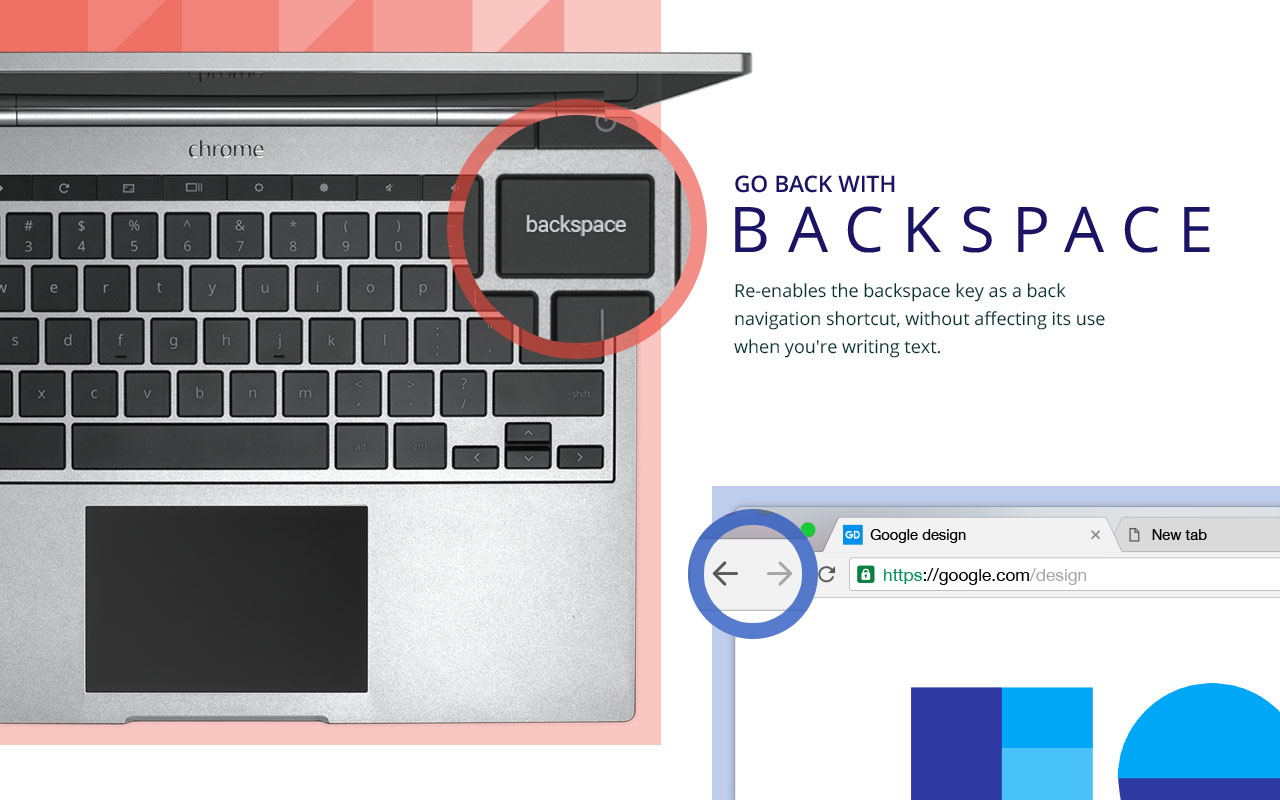
3. 확장 프로그램 단축키
크롬 확장 프로그램 별로 단축키로 활성화를 시키는 설정입니다.
3.1 확장 프로그램 관리
1) 크롬 우측 상단의 '퍼즐 모양아이콘'을 눌러 확장 프로그램 관리를 클릭합니다. 좌측 메뉴에서 [단축키] 메뉴를 선택합니다.
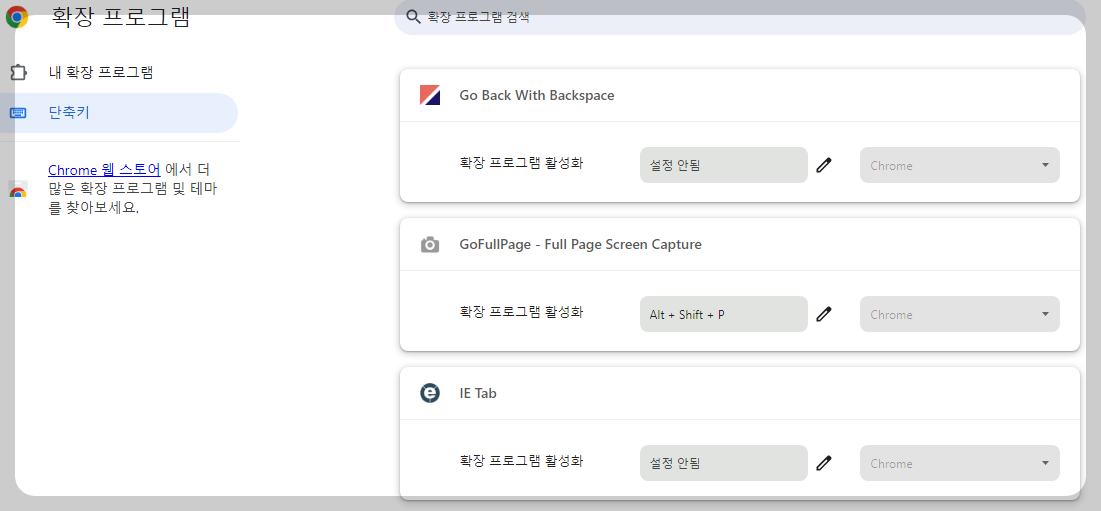
2) 웨일이나 다른 브라우저의 경우 단축키 메뉴가 없을 수 있습니다. 그럴 때 주소창에 "//extesions/shortcuts" 을 입력하면 확장프로그램 단축키 설정페이지로 이동합니다.
3.2 단축키 변경
변경할 확장 프로그램 옆에 '펜 모양' 아이콘을 클릭하고 단축키를 입력하면 활성화 단축키가 설정됩니다.
| 관련포스트 |
| 웹브라우저 | 크롬 개발자 도구 경고와 오류 해결 |
| 웹브라우저 | 크롬 브라우저로 PDF 파일 열기 |
| 웹브라우저 | 크롬 시작페이지 설정 |
| 웹브라우저 | 크롬 실행 안 될 때 빠른 해결 방법 |
'소프트웨어 > 웹 애플리케이션' 카테고리의 다른 글
| 웹브라우저 | 엣지 즐겨찾기 깔끔하게 전부 삭제 (4) | 2025.01.27 |
|---|---|
| 웹브라우저 엣지 | 크롬에서 즐겨찾기 불러오기 (99) | 2024.07.17 |
| 웹브라우저 | 크롬 개발자 도구 자꾸 꺼지는 현상 해결 방법 (94) | 2024.03.06 |
| 웹브라우저 | 크롬 실행 안 될 때 빠른 해결 방법 (43) | 2023.11.02 |
| 웹브라우저 | jfif를 jpg로 저장하는 법과 변환 방법 (66) | 2023.10.28 |
| 웹브라우저 | 크롬 시작페이지 설정 (25) | 2023.10.02 |
| 웹브라우저 | 크롬 브라우저로 PDF 파일 열기 (47) | 2023.09.26 |
| 웹브라우저 | 크롬 개발자 도구 경고와 오류 해결 (22) | 2023.09.16 |




댓글